
Welchen Fehler Sie bei einer Serienaufgabe nicht machen dürfen
Wiederkehrende Aufgaben in Outlook speichern
Es gibt viel zu tun. Damit Sie nichts vergessen und Fristen nicht verstreichen, sollten Sie die Aufgaben in Outlook nutzen. Hier können Sie nicht nur die Mail, die Sie noch bearbeiten müssen,…

Wie Sie in Outlook Mails, Aufgaben und Termine im Blick behalten
Was steht heute an?
Welche Besprechungstermine habe ich heute? Was steht alles auf meiner To-Do-Liste? Welche Mails sind neu in meinem Postfach eingegangen? Dies alles interessiert mich jeden Tag. Ich möchte permanent alles im Blick behalten.
Das…

Alles wird immer schneller - Was Sie dagegen tun können
Alles wird immer schneller
In meinem letzten Beitrag habe ich gezeigt, in welchen Situationen uns Outlook dabei hilft, schneller und effizienter zu arbeiten. Sicherlich stimmen Sie mir zu, dass es jetzt viel einfacher und schneller geht,…

Warum Sie mit Outlook Zeit sparen
Früher vs. Heute
Wann haben Sie damit begonnen, mit Outlook zu arbeiten? Bei mir war es 2001, allerdings habe ich 3 Jahre vorher bereits mit einem anderen Mailprogramm gearbeitet.
Können Sie sich noch daran erinnern, wie es früher…

Was ist der Unterschied zwischen einem Termin, einer Besprechung und einem Ereignis?
Die verschiedenen Termin-Typen im Outlook-Kalender
In Ihren Outlook-Kalender können Sie ganz verschiedene Termine eintragen. Dabei gibt es verschiedene Einstellungsmöglichkeiten und Stellschrauben. Wer nicht so häufig mit dem Kalender…

Fallbeispiel: Effiziente Kommunikation
Haben Sie auch ein Funktionspostfach für E-Mails? Lesen und bearbeiten Sie auch mit mehreren Personen diese Mails?
In diesem Video zeige ich Ihnen an einem Kundenbeispiel, wie Sie deutlich machen, wer welche Mail bearbeitet und wie Sie…

Mit einem Klick einen Besprechungstermin finden
15 Kollegen aus 12 Abteilungen, meistens Abteilungsleiter, und der Geschäftsführer. Ein Strategiemeeting noch in diesem Monat. Sie sollen mal eben schnell einen gemeinsamen Termin dafür finden. Kein Problem - oder?
Sie denken sich jetzt…

Wie Sie mit Outlook Aufgaben delegieren und im Blick behalten
"Herr Müller, machen Sie sich mal Gedanken zu ..."
"Man müsste mal..."
Wer kennt solche Sätze nicht?
Oft genug delegieren Chefs Aufgaben an ihre Mitarbeiter "zwischen Tür und Angel" und glauben, dass dies ausreicht, um das gewünschte…

Zeitspar-Tipp: Fertige Texte in Mails einfügen
In meinem letzten Artikel habe ich gezeigt, wie Sie in Word mit Schnellbausteinen arbeiten können. Diese Funktion gibt es auch bei E-Mails in Outlook.
Ich stelle immer wieder fest, dass meine Trainingsteilnehmer alte E-Mails aufheben, um…
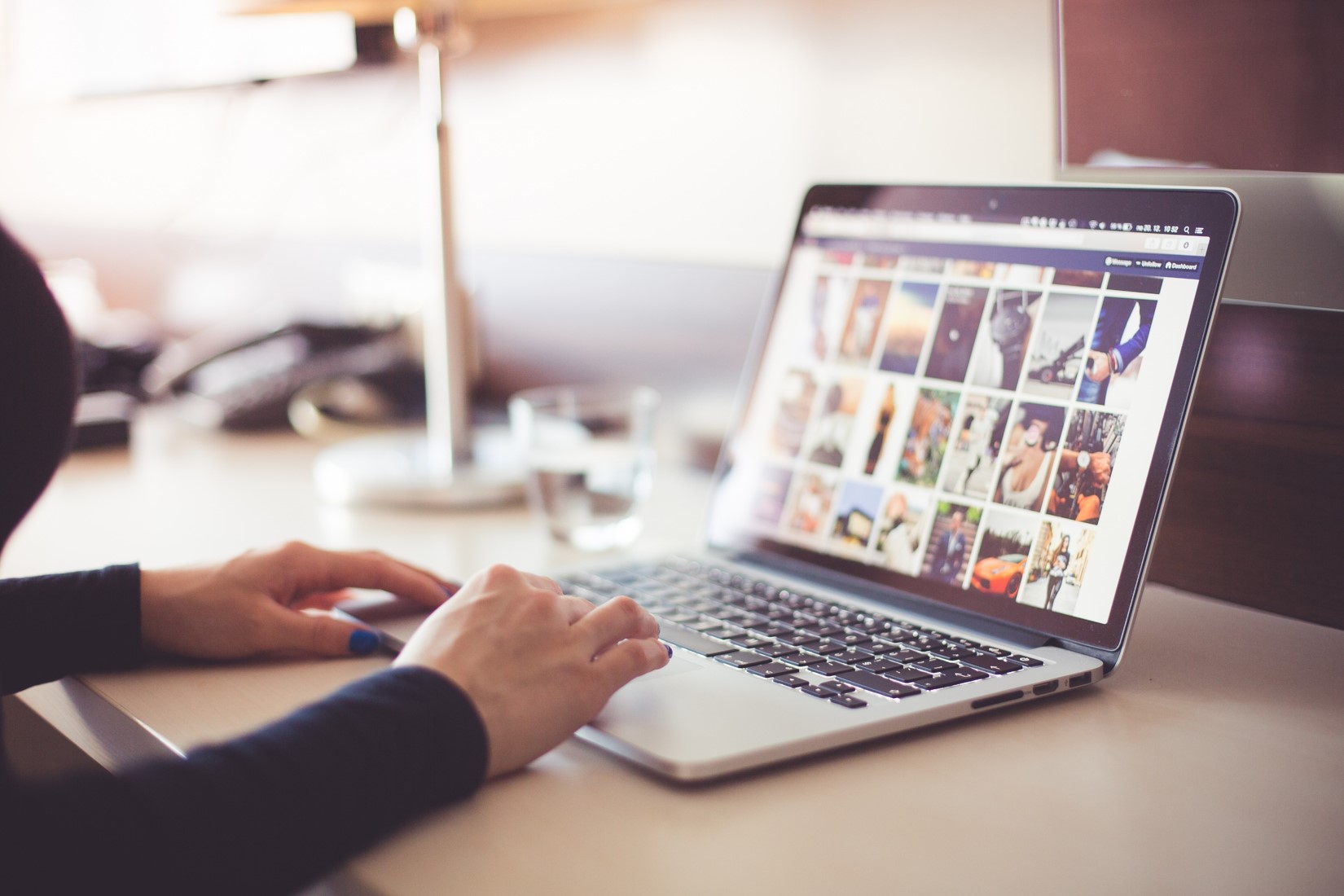
Office-Quiz: Wie gut sind Ihre Kenntnisse in den MS-Office-Programmen?
Wie gut sind Sie in Word, Excel, PowerPoint und Outlook?
In meinen Seminaren und Coachings frage ich die Teilnehmer gerne, ob sie irgendwann einmal an einem Kurs in den MS-Office-Programmen teilgenommen haben. Die häufigste Antwort: Nein.…
